微软想让控制面板下岗 小编让它无处不在!
微软不断弱化“控制面板”,希望简易的“设置”取而代之的做法越来越明显了。这不,最新的创意者更新已经把它从Win+X组合键调出的控制中心中移除了。虽然吧,我们可以让“控制面板”常驻在桌面上,或用Cortana搜索,但要是让它能够常驻在“此电脑”中,不是更有传统的味道吗?
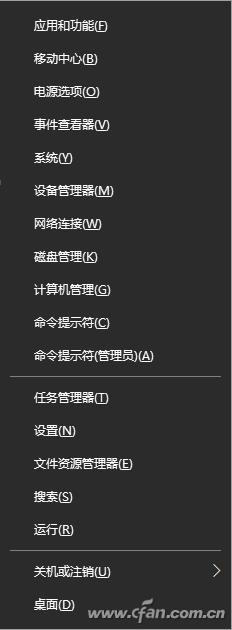
作为除了桌面之外,Windows 10的第二个门面,“此电脑”里的位置可是寸土寸金,想删除那常见的六个文件夹都要动用PowerShell,安插新内容进去必须就得注册表出手了(小编的长项哇)。
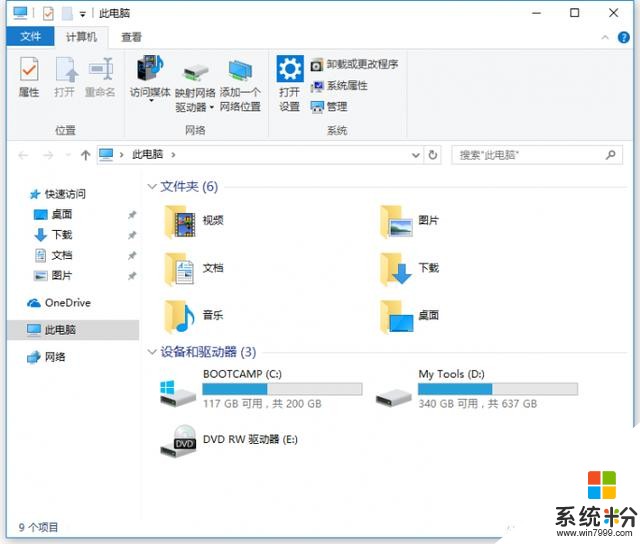
Win+R之后输入regedit,定位到
HKEY_CLASSES_ROOT\CLSID\{5399E694-6CE5-4D6C-8FCE-1D8870FDCBA0}
在右侧新建名为“DescriptionID”的DWORD(32位)值,数值数据设置为3。
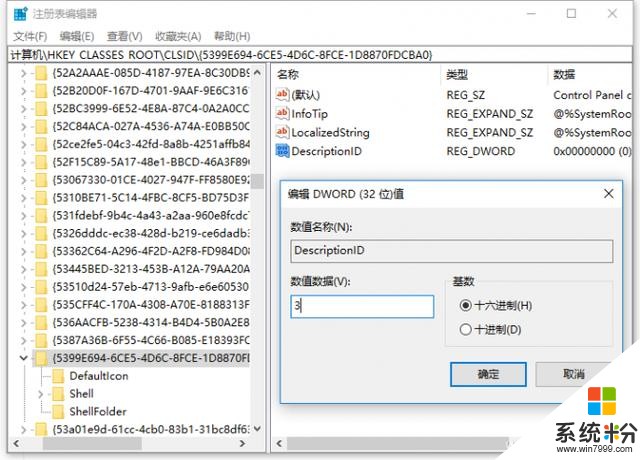
需要注意的是,此项操作需要Windows最高的TrustedInstaller管理权限,否则会出现无法修改注册表的问题。以下是知识点:如果大家的账户还都是Administrator,那就先在“{5399E694-6CE5-4D6C-8FCE-1D8870FDCBA0}”上鼠标右键选择“权限”,随后选择“TrustedInstaller”,点击下面的“高级”,
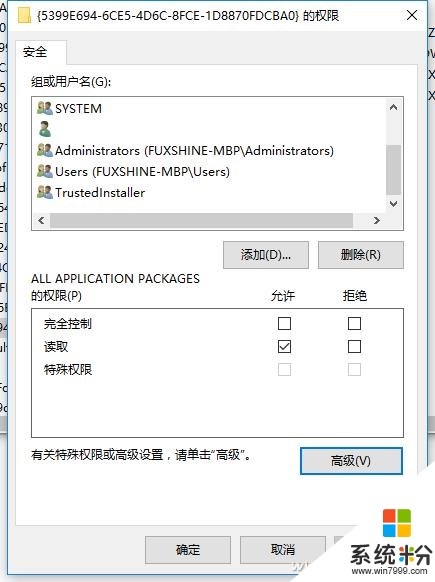
随后,在弹出的界面窗口选择“更改”,按下图操作即可。
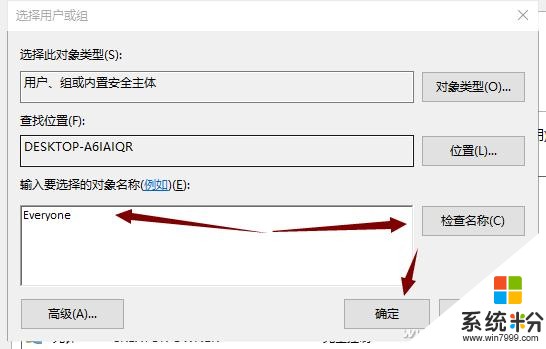
使用64位Windows 10的小伙伴,还需要在
HKEY_CLASSES_ROOT\Wow6432Node\CLSID\{5399E694-6CE5-4D6C-8FCE-1D8870FDCBA0}
重复下刚才的操作。
之后捏,再定位到
HKEY_LOCAL_MACHINE\SOFTWARE\Microsoft\Windows\CurrentVersion\Explorer\MyComputer\NameSpace
在左侧新建名为{5399E694-6CE5-4D6C-8FCE-1D8870FDCBA0}的“项”(记得是左侧,不是右边的空白处)。
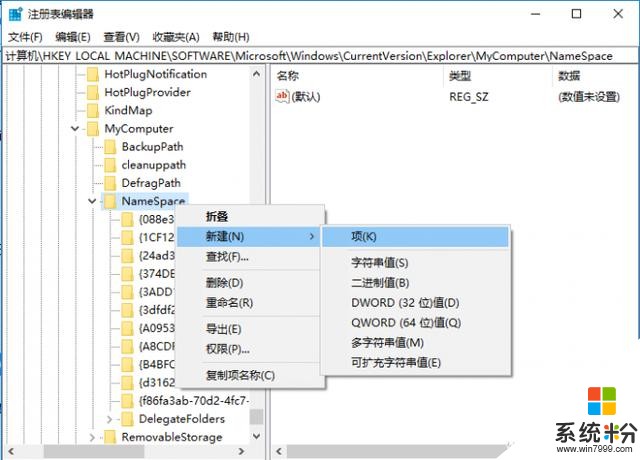
64位Windows 10还要在
HKLM\SOFTWARE\Wow6432Node\Microsoft\Windows\CurrentVersion\Explorer\MyComputer\NameSpace
来一遍新建“项”的过程,稍微有点耐心哦。
全部完成后重启资源管理器或注销当前当前账户,就可以看到控制面板出现在此电脑中了。
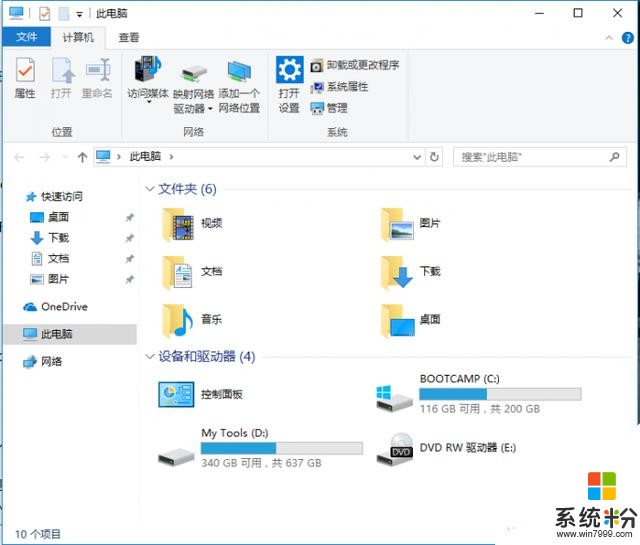
嗯,小编知道,小编也了解,某些懒蛋盆友实在是不愿意动手或者不在乎桌面多个快捷图标的话,那就在桌面新建个文件夹,然后将下面的代码填入到名称中,
GodMode.{ED7BA470-8E54-465E-825C-99712043E01C}
就会出现所有控制面板中所有设置项目的快捷入口。
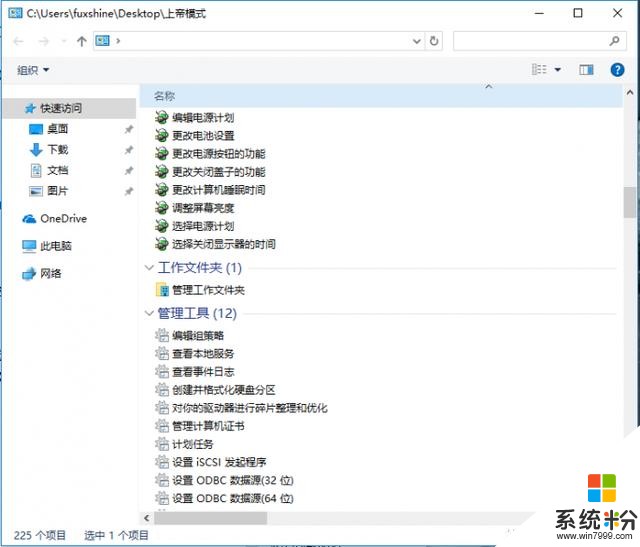
方不方便?效不效率?

这么一站式贴心服务,就问大家还有谁能做到?还有谁?









